Giải nén file là một công việc giúp tiết kiệm dung lượng, sắp xếp file được gọn gàng hơn. Đây cũng là một phương pháp hữu ích đối với những tập tin có dung lượng lớn và giúp bạn dễ dàng gửi nhiều tập tin dữ liệu cùng lúc cho nhiều người. Vậy bạn đã biết cách giải nén chưa? Hãy tìm hiểu những cách giải nén tệp qua những phần mềm chuyên dụng nhất nhé!
Giải nén file là gì?
Trước khi tìm hiểu về giải nén thì ta tìm hiểu qua nén file là gì nhé! Nén file là cách giúp làm thu gọn, giảm dung lượng dữ liệu và tiết kiệm không gian. Thao tác này được sử dụng thường xuyên tại trường học, văn phòng, công sở,…File được nén dưới dạng .rar hoặc .zip rất thông dụng, bạn có thể bắt gặp chúng khi tải tài liệu hoặc phần mềm về máy.
Về giải nén file, đây là một cách xuất toàn bộ file đã nén ở dạng tập tin hoặc thư mục giúp bạn sử dụng một cách dễ dàng. Đối với việc giải nén tệp có đuôi ZIP, ta chỉ cần thao tác đơn giản với việc kéo thả. Tuy nhiên, cả hai quá trình nén và giải nén đều cần đến sự trợ giúp của các phần mềm chuyên dụng.
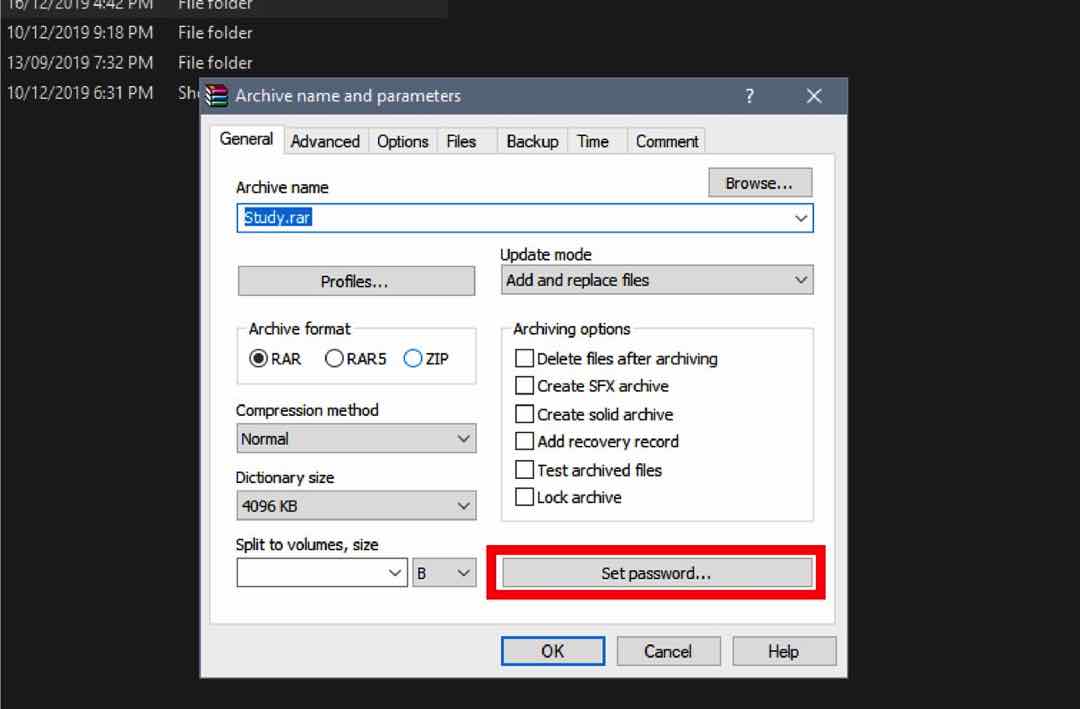
Tại sao cần biết giải nén file?
Trong cuộc sống, đặc biệt là trong công việc hằng ngày của bạn, khi bạn được một người gửi một tập tin hoặc khi tải về máy một tập tin nào đó, những tập tin đó có dung lượng rất lớn nên đã được nén lại để tiết kiệm không gian lưu trữ và gửi đi dễ dàng hơn.
Tuy nhiên nếu bạn không biết cách thực hiện giải nén cho tệp đó thì bạn sẽ không sử dụng được. Do đó, để có thể sử dụng hoặc xem những tập tin đã được gửi hay đã tải về thì bạn cần thực hiện thao tác giải nén file. Đặc biệt, trong công việc đây là một thao tác rất quan trọng và được sử dụng thường xuyên. Vì vậy, cần phải biết cách giải nén tệp để có thể phục vụ cho công việc được nhanh và hiệu quả hơn.
Giải nén file bằng phần mềm Winrar hiệu quả
Winrar là một phần mềm nén và giải nén file hiệu quả nhất hiện nay. Tùy theo cấu hình máy tính mà phần mềm Winrar sẽ cung cấp những phiên bản khác nhau. Đây là một phần mềm mang đến sự tối ưu nhất cho mỗi dòng máy, mỗi hệ điều hành.
Hướng dẫn chi tiết tải và cài đặt phần mềm Winrar
Đầu tiên để có thể giải nén được file trên máy tính bạn phải tải và cài đặt phần mềm thì mới có thể sử dụng. Để tải và cài đặt phần mềm Winrar thì bạn hãy làm theo hướng dẫn các bước sau đây:
- Bước 1: Tìm kiếm những website hoặc link chính thống của Winrar và tải về máy. Sau khi tải xong, bạn hãy nhấn vào tệp Winrar.
- Bước 2: Ở hộp thoại được hiện lên, nhấn Browse để lựa chọn thư mục mà bạn muốn lưu trữ và nhấn vào mục Install để tiến hành cài đặt.
- Bước 3: Khi cài đặt hoàn tất, hộp thoại mới hiện ra yêu cầu bạn điều chỉnh thông số của phần mềm như Associate Winrar with, Interface, Shell integration. Sau khi đã điều chỉnh theo ý muốn hãy nhấn OK.
- Bước 4: Nhấn Done để hoàn tất việc tải và cài đặt phần mềm Winrar.
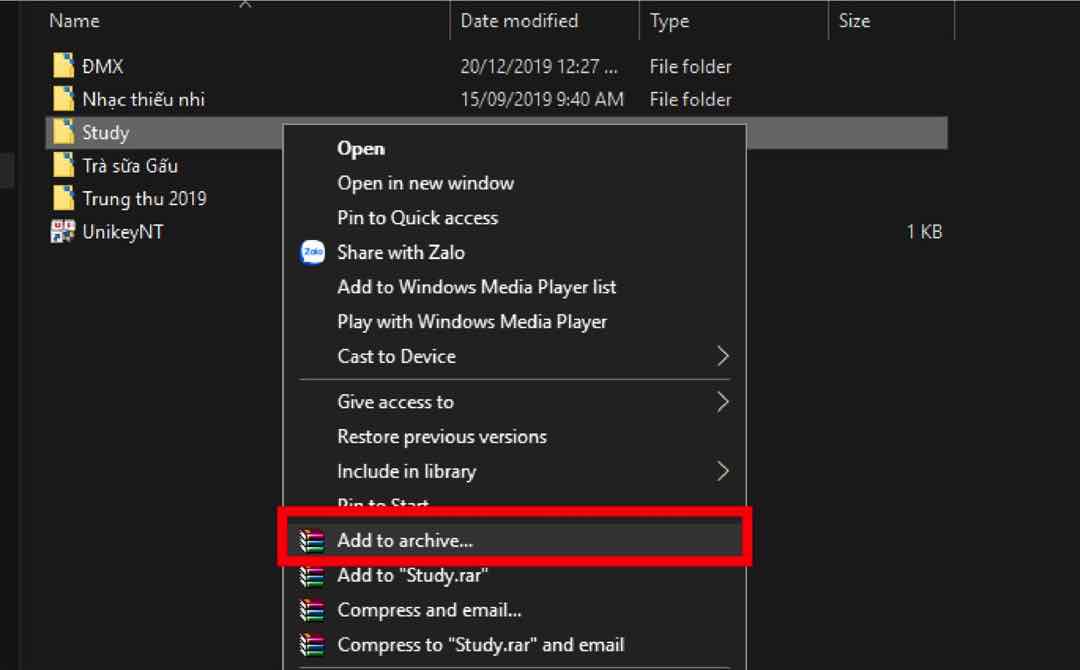
Hướng dẫn chi tiết cách giải nén file bằng phần mềm Winrar
Sau khi đã hoàn tất việc cài đặt Winrar cho máy tính của mình, lúc này bạn đã có thể thực hiện công việc giải nén các tập tin. Để thực hiện giải nén thì bạn hãy tham khảo những thao tác hướng dẫn dưới đây:
- Bước 1: Chọn tập tin bạn muốn giải nén và nhấn chuột phải. Sau đó chọn Extract files (Giải nén tệp).
- Bước 2: Ở hộp thoại Extraction path and options (Đường dẫn giải nén và tuỳ chọn), bạn hãy chọn nơi lưu trữ tập tin hoặc thư mục sau khi giải nén. Tiếp tục, tùy chỉnh các lựa chọn tại Update mode, Overwrite theo yêu cầu của bạn rồi nhấn OK.
- Bước 3: Ngoài lựa chọn Extract files, bạn có thể lựa chọn 1 trong 2 lệnh Extract here hoặc Extract to “tên file”. Extract here giúp giải nén file ngay tại vị trí đó và sẽ không tạo thư mục mới để chứa tập tin. Extract to “tên file” giúp tạo thư mục tương ứng với tên tệp và giải nén toàn bộ file vào thư mục đó.
Những lỗi dẫn đến không thể giải nén file
Tuy nhiên quá trình giải nén file không thể diễn ra thuận lợi như mong muốn. Nguyên nhân gây ra lỗi có thể là do phiên bản Winrar trên máy của bạn thấp hơn phiên bản của người nén tệp. Trường hợp khác có thể là file nén đã bị lỗi nên bạn không giải nén được. Để khắc phục được lỗi này thì bạn có thể tìm hiểu các phương pháp sau:
- Cài đặt phiên bản Winrar mới nhất: Do phiên bản Winrar của bạn quá cũ nên bạn không thể giải nén tệp. Thông thường các tệp bạn tải về từ Internet đều được nén bằng phiên bản mới. Vậy cách nhanh và đơn giản nhất đó chính là cài đặt phiên bản Winrar mới nhất, như vậy bạn sẽ không còn lo lắng về vấn đề này nữa!
- Repair lại file nén: Nếu nguyên nhân đến từ việc file bị lỗi thì bạn hãy tận dụng tính năng phục hồi của Winrar. Để khôi phục lại tệp nén bạn nhấn đúp chuột trái để mở tệp nén bị lỗi. Sau đó chọn tab Tool và chọn Repair Archive. Nhấn Browse để chọn nơi lưu tệp sau khi phục hồi, tại Archive Type bạn lựa chọn định dạng tệp nén mà bạn muốn sửa rồi nhấn OK.
- Dùng tính năng Keep broken files: Với tính năng này bạn có thể giữ lại tệp nén bị lỗi sau khi giải nén. Để thực hiện tính năng này, bạn nhấn chuột phải vào tệp nén và chọn Extract files. Sau đó tick vào ô Keep broken files và chọn OK.
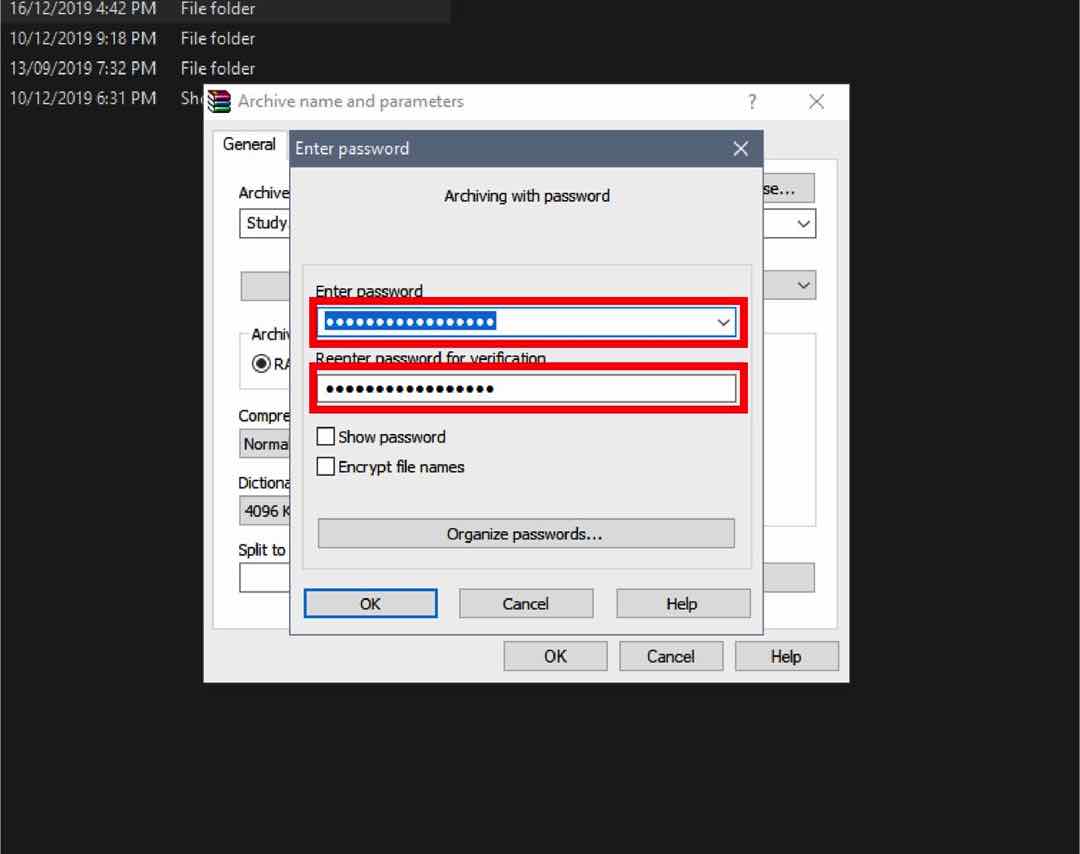
Giải nén file bằng phần mềm 7Zip nhanh nhất
Ngoài phần mềm giải nén Winrar bạn còn có sự lựa chọn khác đó chính là phần mềm 7Zip. Bạn có thể dùng phần mềm này để nén và giải nén nhiều file ảnh, văn bản,…Đây cũng là một sự lựa chọn tuyệt vời đấy!
Các tính năng nổi bật của phần mềm 7Zip
7Zip là một phần mềm nén và giải nén thông dụng nhất hiện nay với những tính năng cực kỳ nổi bật. Sau đây là những tính năng mà 7Zip sẽ mang lại cho người dùng khi trải nghiệm.
- Nén và giải nén an toàn và nhanh chóng: Với công nghệ tiên tiến trong quá trình nén và giải nén 7Zip luôn đảm bảo sự an toàn, không bị mất dữ liệu cũng như tăng tốc độ nén nhanh hơn.
- Không ảnh hưởng đến chất lượng của file nén: phần mềm 7Zip cũng đảm bảo giữ được nội dung và chất lượng của file trong quá trình nén file hoặc giải nén file.
- Hỗ trợ nhiều định dạng nén khác nhau: Tại đây bạn có thể dễ dàng nén và giải nén những file có định dạng khác nhau. Điều này sẽ hỗ trợ rất nhiều cho công việc của bạn khi có quá nhiều file cần nén và giải nén nhưng không có chung một định dạng.
- Nhiều công cụ hỗ trợ nén và giải nén: Ngoài ra, 7Zip còn hỗ trợ rất nhiều công cụ giúp bạn có thể nén được nhiều file ảnh, văn bản,…để dễ quản lý hơn và tiết kiệm được không gian. Bên cạnh đó, bạn có thể chia sẻ và giải nén các file RAR, ZIP khi tải về máy tính của mình.
Hướng dẫn tải và cài đặt phần mềm 7Zip
Cũng như phần mềm Winrar, để có thể thực hiện giải nén tệp thì bạn cần tải và cài đặt phần mềm 7Zip về máy của mình. Cách tải và cài đặt được hướng dẫn theo các bước sau đây:
- Bước 1: Tìm kiếm link tải chính thức của phần mềm 7Zip và chọn phiên bản phù hợp với máy, sau đó nhấn Download. Sau khi đã tải về máy, bạn nhấn đúp chuột vào file đã tải để tiến hành cài đặt vào máy.
- Bước 2: Tại hộp thoại xuất hiện, chọn Install để cài đặt. Bạn có thể đặt lại nơi lưu file bằng cách nhấn vào biểu tượng 3 chấm ở mục Destination folder, sau đó chọn đường dẫn mới mà bạn muốn.
- Bước 3: Khi đã cài đặt xong thì bạn nhấn Close, lúc này bạn đã cài đặt thành công và tiến hành giải nén file thôi!
Hướng dẫn cách giải nén bằng phần mềm 7Zip
Sau khi hoàn tất việc cài đặt 7Zip cho máy tính, bây giờ bạn đã có thể thao tác giải nén trên phần mềm này. Để thực hiện việc giải nén trên 7Zip thì bạn làm theo các bước sau đây:
- Bước 1: Vào cửa sổ Window và chọn biểu tượng phần mềm 7Zip.
- Bước 2: Chọn This PC để dẫn tới vị trí file cần thực hiện giải nén.
- Bước 3: Chọn file cần giải nén và nhấn chuột phải. Sau đó chọn 7Zip, tại đây có 2 tùy chọn để giải nén là Extract files và Extract here. Với Extract files là thao tác giúp giải nén kèm theo đường dẫn là nơi mà bạn muốn lưu tập tin đã giải ở đó. Extract here là việc giải nén tập tin ngay tại vị trí lưu file nén.

Giải nén file tại trang web SmallPDF tiện lợi
Nếu máy tính của bạn không thể hỗ trợ việc tải các phần mềm giải nén file thì bên cạnh đó bạn có thể giải nén các tệp online ngay tại web SmallPDF rất nhanh và tiện lợi. Để thực hiện giải nén qua web này thì bạn hãy tham khảo những bước sau đây:
- Bước 1: Đầu tiên bạn truy cập vào trang web chính thức của SmallPDF để thực hiện. Tiếp đó bạn chọn vào mục Giảm dung lượng PDF.
- Bước 2: Sau đó chọn mục Chọn file để tiến hành tải file PDF từ máy tính lên. Người dùng cũng có thể chọn file từ các dịch vụ lưu trữ trực tuyến như Google Drive hay Dropbox. Quá trình tải file rất nhanh chóng, nhưng nếu file của bạn có kích thước quá lớn thì hãy vui lòng đợi giây lát.
- Bước 3: Khi đã thực hiện tải file xong, bạn click chuột vào mũi tên chỉ xuống. Nếu muốn tải vào Google Drive hay Dropbox thì bạn chọn vào icon bên cạnh. Phía trên công cụ này đã cho biết bạn đã giảm dung lượng file được bao nhiêu.
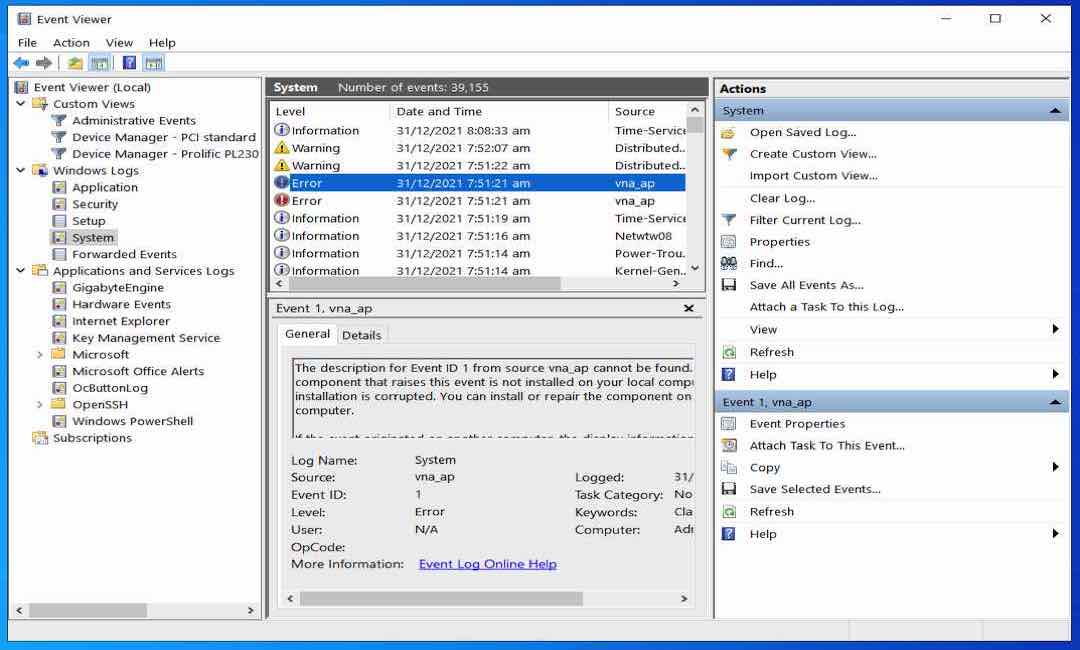
Kết luận
Giải nén file là một thao tác rất thông dụng và hữu ích. Bài viết trên đây là những thông tin về cách giải nén tệp cực nhanh và đơn giản mà chúng tôi tống hợp được dành cho các bạn. Hy vọng qua bài viết này sẽ giúp bạn xử lý được nhiều công việc nhanh gọn và hiệu quả nhất nhé! Chúc các bạn thành công!

